windows新建桌面文件共享吗 电脑如何通过网络创建共享文件夹
更新时间:2023-10-02 14:57:55作者:yang
windows新建桌面文件共享吗,在现代社会中计算机和网络已经成为人们生活中不可或缺的一部分,在日常使用电脑的过程中,我们经常会遇到需要共享文件的情况。有些人可能会对如何在Windows操作系统中创建共享文件夹感到困惑。幸运的是通过网络创建共享文件夹并不复杂,只需几个简单的步骤就能实现。接下来我们将探讨如何在Windows系统中新建桌面文件共享,以及电脑如何通过网络创建共享文件夹。
操作方法:
1.在电脑目标位置新建一个文件夹,并命名。比如:我新建的“工作”文件夹。
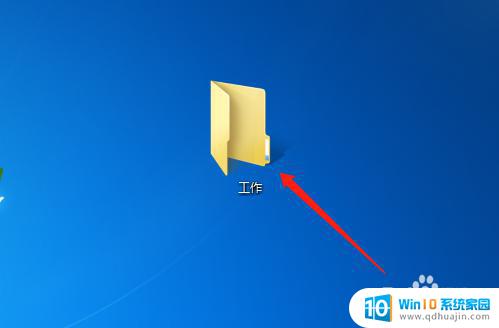
2.选中工作文件夹,右键鼠标。调出快捷菜单,点击选择【属性-特定用户】,弹出【文件共享】对话框。
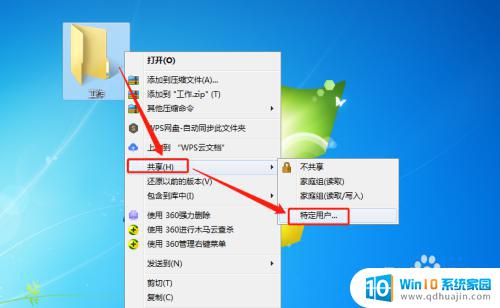
3.在对话框中,在编辑框中输入用户名称或点击下拉箭头调出下拉菜单。
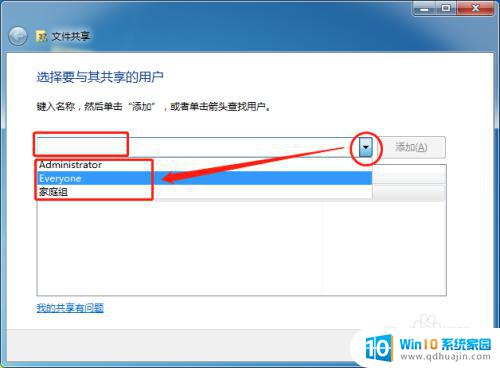
4.点击下拉菜单选择用户,并点击添加按钮,将用户添加到名称区域内。
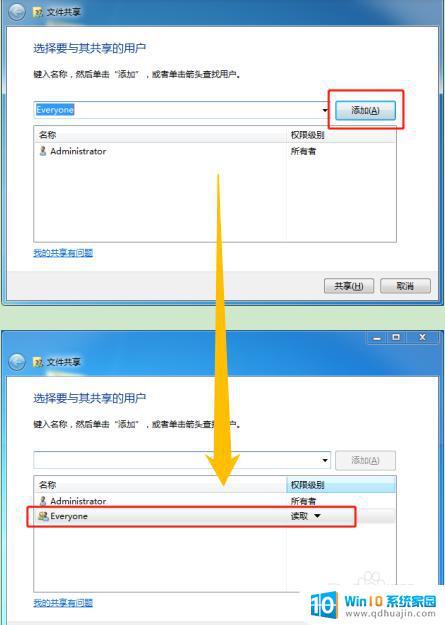
5.选中用户,点击权限级别的下拉箭头。可设置读、读/写权限,或是删除该用户。
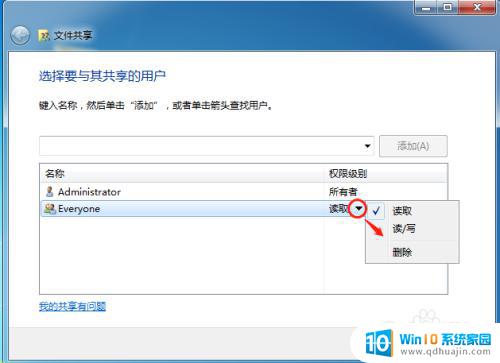
6.点击【共享】按钮,完成共享用户的添加,即创建了共享文件夹。
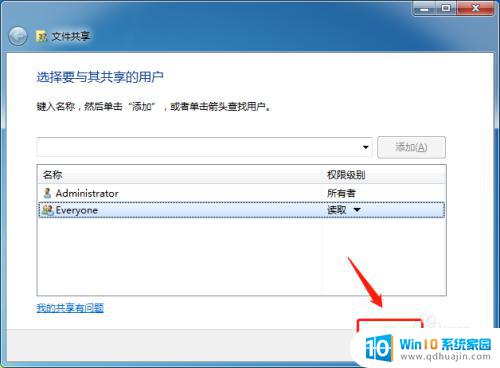
7.总结
(1)新建文件夹。
(2)右键选择共享,添加共享用户。
(3)设置共享用户权限。
(4)点击共享按钮,完成共享文件夹的创建。
以上就是关于在Windows中共享新建桌面文件的全部内容,如果您还有不清楚的地方,可以参考小编提供的步骤进行操作,希望这篇指南能对您有所帮助。





